- Remote Desktop Gateway (RDG) is een rol in de Windows-server die is versleuteld met SSL.
- Remote Desktop Protocol (RDP) was kwetsbaar voor aanvallen en werd om veiligheidsredenen vervangen door Remote Desktop Gateway.
- De Remote Desktop Gateway-server is tijdelijk niet beschikbaar. De fout kan verschillende oorzaken hebben, waaronder defecte DNS-records.
- FQDN voor de Remote Desktop Gateway-server moet worden omgezet naar het juiste IP-adres.
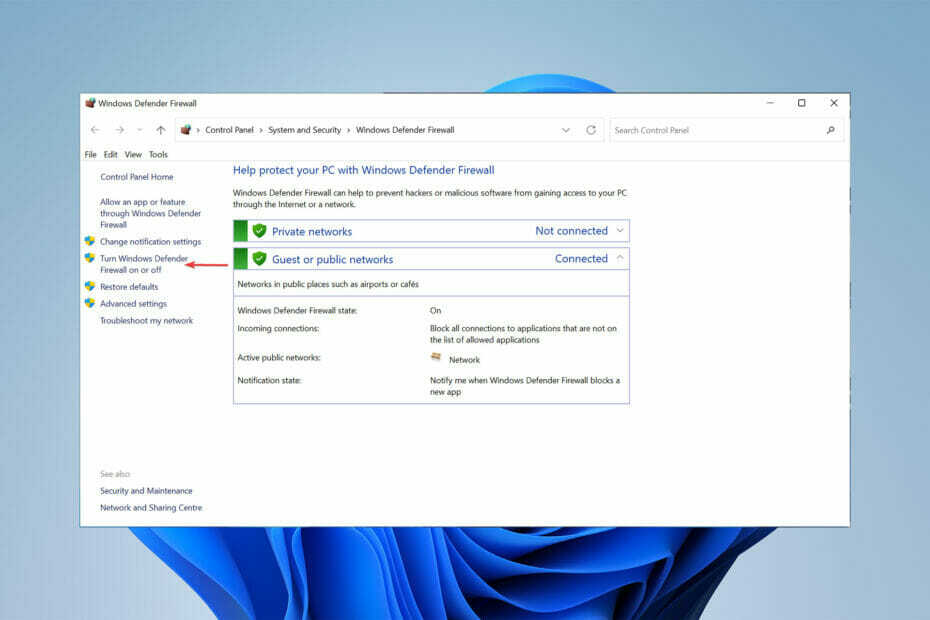
- 256-bits codering en totale privacy
- Ondersteuning voor meerdere platforms voor alle belangrijke besturingssystemen
- Snelle en intuïtieve bestandsoverdracht
- Sessie-opname voor essentiële handelingen
- Hoge framesnelheden om probleemoplossing te vergemakkelijken
- Verkrijg Mikogo
Als u Microsoft-servers hebt gebruikt, is de kans groot dat de Remote Desktop Gateway-server tijdelijk niet beschikbaar is.
Remote Desktop Gateway is nodig om RemoteApp-programma's via internet beschikbaar te maken.
Het fungeert als de gateway die RDP-verbindingen van een extern netwerk gebruikt om verbinding te maken met een externe desktopserver (Terminal Server) die zich op een bedrijfs-/privénetwerk bevindt.
In dit artikel leest u wat u moet doen als de Remote Desktop Gateway-server tijdelijk niet beschikbaar is.
Wat is een Remote Desktop Gateway?
Remote Desktop Gateway (RDG of RD Gateway) is een rol in Windows Server die een verbinding tot stand brengt met de server die is versleuteld met SSL via Remote Desktop Protocol (RDP).
Met Microsoft Remote Desktop Protocol (RDP) kunnen externe desktops verbinding maken met computers. RDP is een algemeen geïmplementeerd, gemakkelijk te begrijpen protocol en is een ingebouwde service van de meeste versies van Windows.
Defecte versleutelingsmechanismen in oudere versies van RDP en gebrek aan toegangscontrole maakten RDP echter kwetsbaar en een gemakkelijke toegangspoort voor malware.
Dit is de reden waarom Remote Desktop Gateway de controle verbetert door alles te elimineren gebruikerstoegang op afstand naar het systeem. RDG vervangt deze toegang door point-to-point protocol (PPP) voor remote desktop-verbinding.
Als u niet alles goed instelt, kunt u te maken krijgen met fouten, zoals het tijdelijk niet beschikbaar zijn van de Remote Desktop Gateway-server.
Wat kan ik doen als de Remote Desktop Gateway Server tijdelijk niet beschikbaar is?
1. Windows Firewall uitschakelen
- Klik op de Begin menu, zoek naar Instellingen selecteer vervolgens de Open optie.
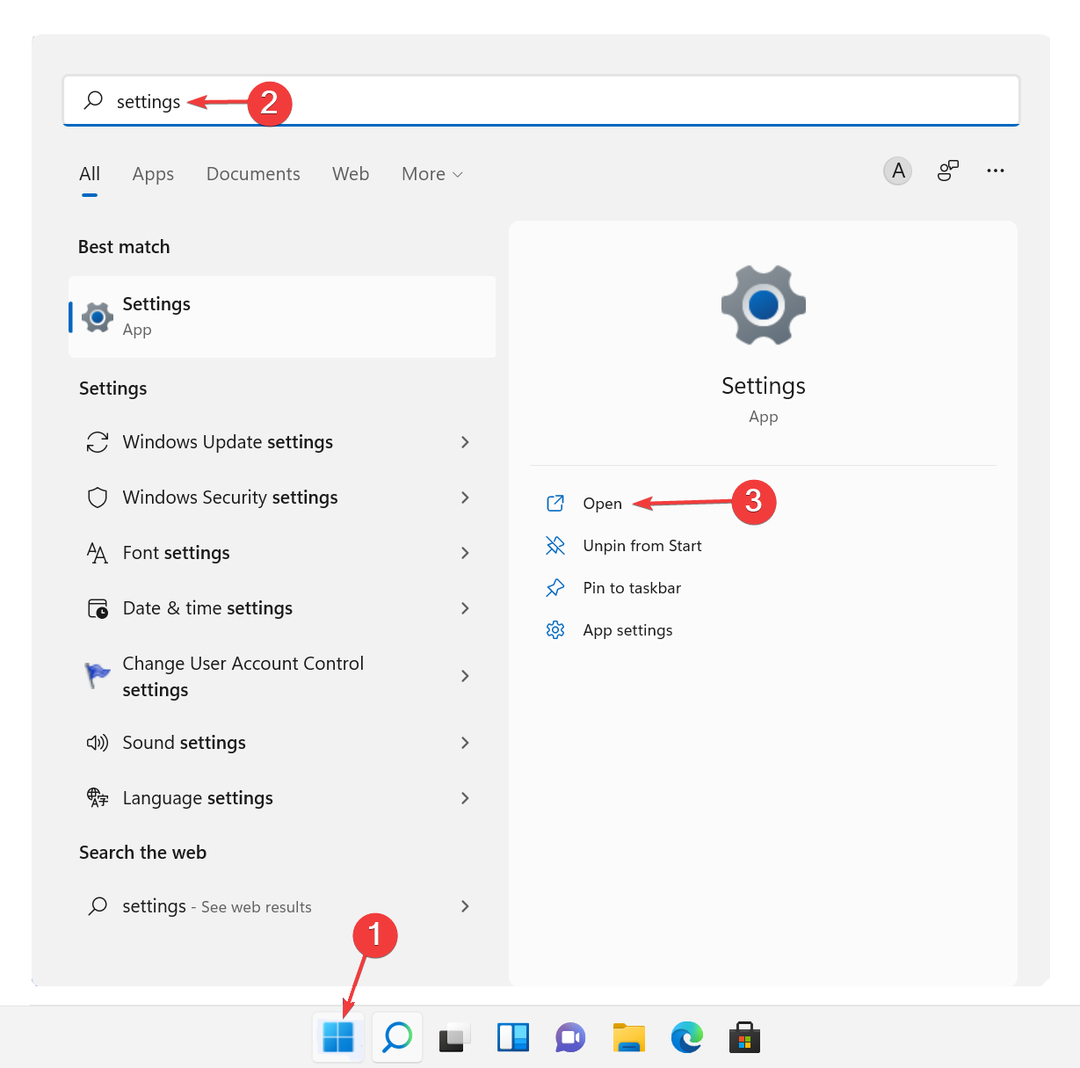
- Kies in het linkerdeelvenster Netwerk & internet klik dan op Volmacht.
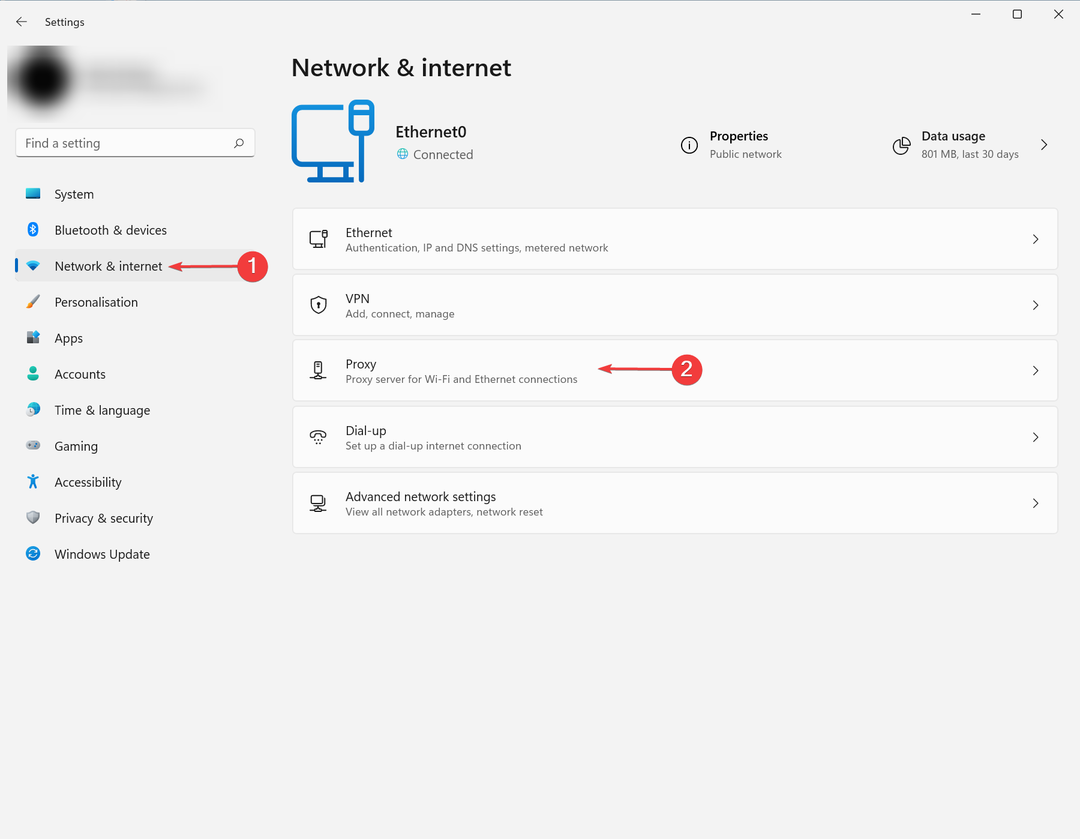
- Zorg ervoor dat alle instellingen zijn uitgeschakeld.
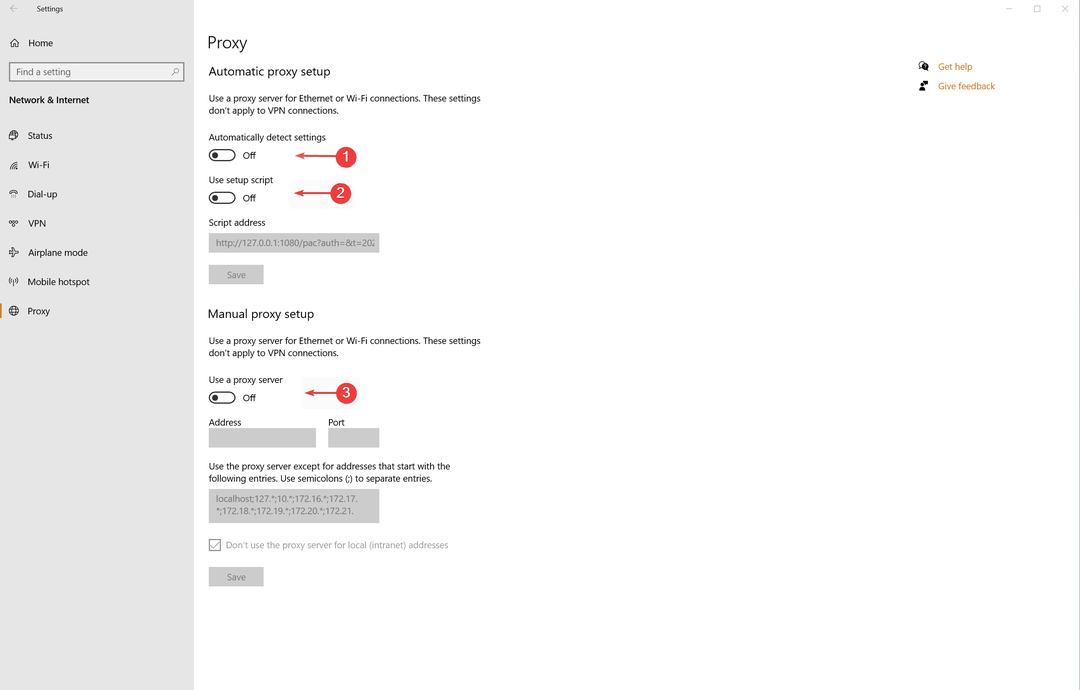
- Klik op de Begin menu, zoek naar Firewall klik dan op Windows Defender-firewall.
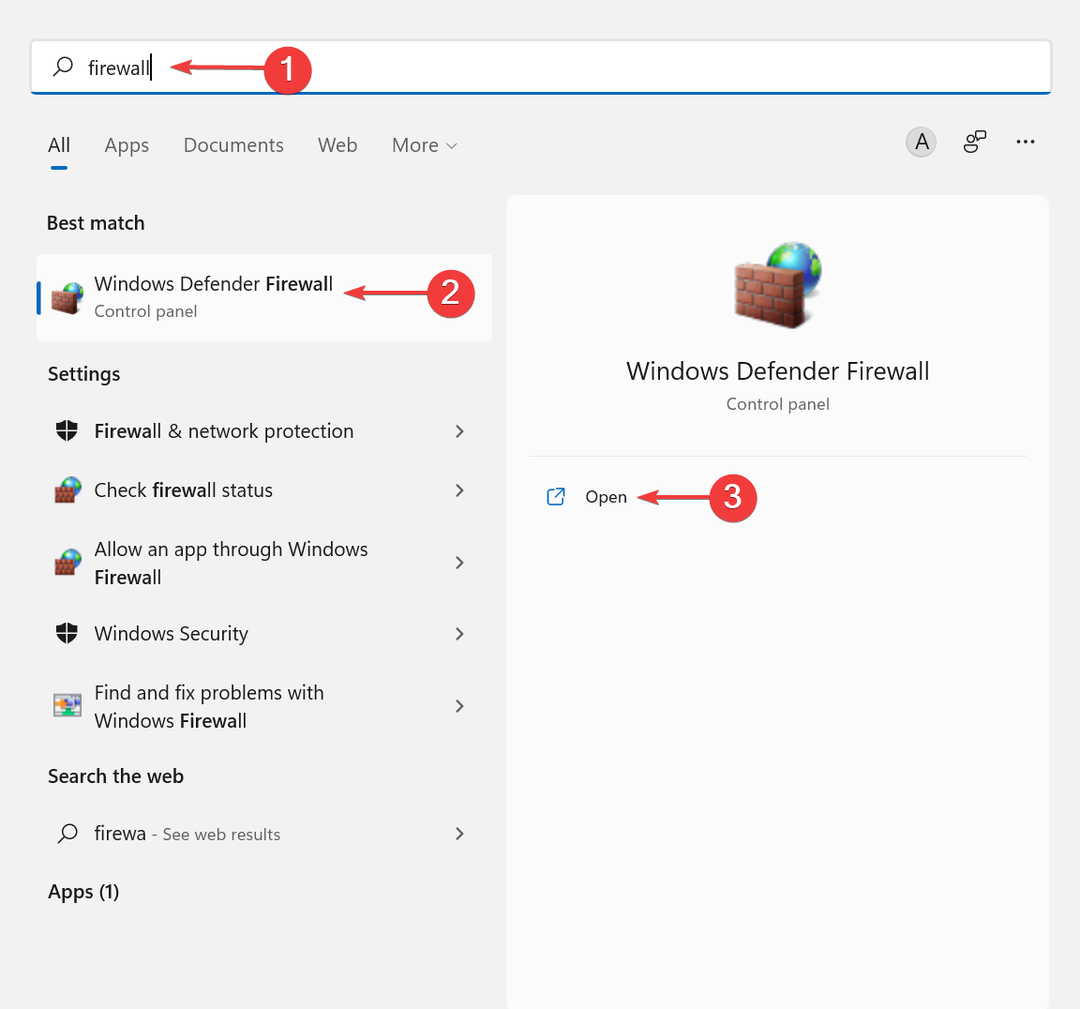
- Klik daarna op Windows Defender Firewall in- of uitschakelen.
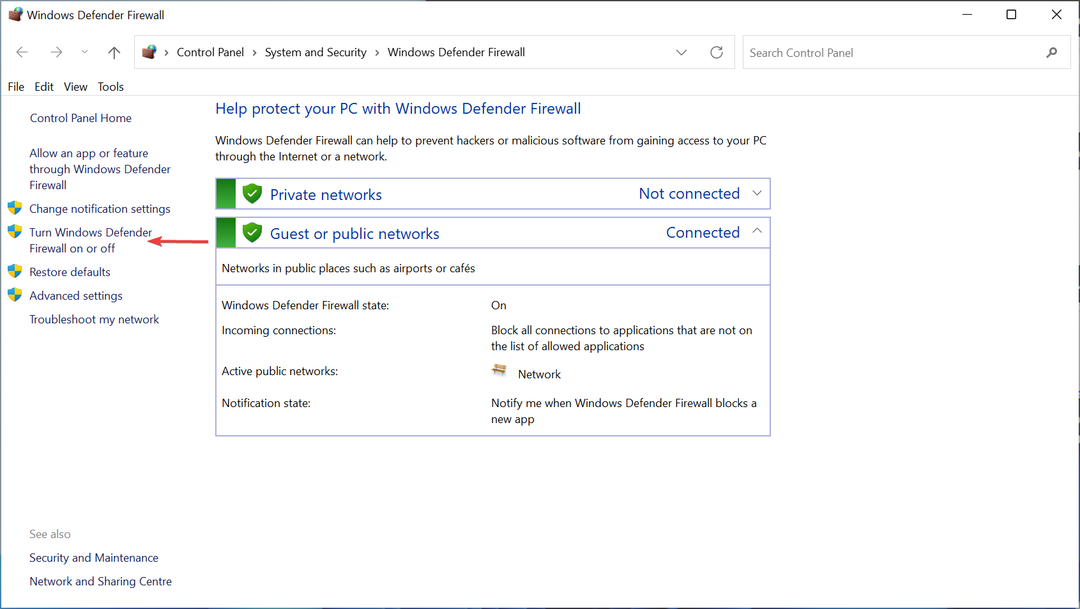
- Kies ten slotte de Schakel Windows Defender Firewall uit optie klik daarna op de Oké knop.
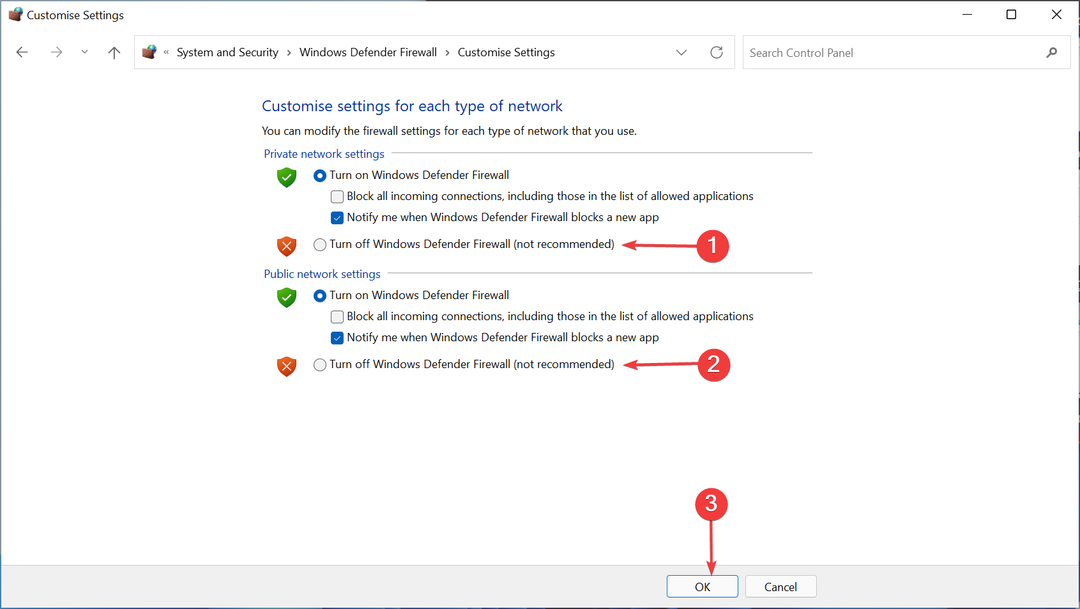
Proxy-instellingen, firewall, routering of DNS-problemen kunnen een goede communicatie tussen client en Remote Desktop Gateway blokkeren.
Zorg ervoor dat uw client en Remote Desktop Gateway moeiteloos verbinding kunnen maken om te voorkomen dat de Remote Desktop Gateway Server tijdelijk niet beschikbaar is.
- Windows Mobiliteitscentrum inschakelen op Windows 11
- Door het systeem gereserveerde partitie wordt niet weergegeven in Schijfbeheer [Snel herstel]
- Door het systeem gereserveerde partitie ontbreekt? 3 manieren om het terug te krijgen
- Hoe u Event Viewer-fout met gebeurtenis-ID voor opnieuw opstarten in Windows 11 kunt oplossen
- Radmin VPN Windows 11: installatie, verwijdering en configuratie
2. Controleer of de FDQN van de Remote Desktop Gateway Server wordt omgezet naar het juiste IP
- Maak hetzelfde internet FQDN in uw lokaal DNS-record. Op deze manier hebben gebruikers toegang tot RemoteApp via dezelfde rdweb intern en extern.
- Het is ook belangrijk om te bewaren TCP-poort 443 en UDP-poort 3391 open. De pakketten van de clientcomputer in het andere domein moeten de Remote Desktop Gateway bereiken.
- Controleer of de FQDN voor de Extern bureaublad-gatewayserver wordt omgezet naar het juiste IP-adres voor de Remote Desktop Gateway bij toegang vanuit een ander domein.
- ren een draadhaai of netmon capture op de Remote Desktop Gateway-server wanneer u verbinding wilt maken.
- U kunt ook een forward lookup-zone maken voor de Extern bureaublad-services (RDS) domein over uw domein en maak vervolgens de DNS-records die nodig zijn voor de FQDN.
De Remote Desktop Gateway-server is tijdelijk niet beschikbaar. De fout kan zijn dat uw servernaam standaard een lokale computernaam is.
De computer die verbinding probeert te maken, moet de openbare naam van de RDG-server kunnen achterhalen. Dit is mogelijk niet de hostnaam van de server.
3. Controleer het SSL-certificaat
Experttip: Sommige pc-problemen zijn moeilijk op te lossen, vooral als het gaat om beschadigde opslagplaatsen of ontbrekende Windows-bestanden. Als u problemen ondervindt bij het oplossen van een fout, is uw systeem mogelijk gedeeltelijk defect. We raden aan om Restoro te installeren, een tool die uw machine scant en identificeert wat de fout is.
Klik hier om te downloaden en te beginnen met repareren.
RDG gebruikt SSL om de verbinding veilig te versleutelen. Configuraties van uw host (Cloudflare, enz.) kunnen uw SSL-certificaat in de war brengen.
Controleer uw SSL-certificaat en zorg er ook voor dat deze niet verlopen is. Soms is de Remote Desktop Gateway-server tijdelijk niet beschikbaar en wordt de fout veroorzaakt door een defect SSL-certificaat.
4. Controleer op meerdere sitebindingen naar poort 443 in IIS op de Remote Desktop Gateway-server
- Open IIS-manager.
- Ga naar de Standaard website open dan Sitebindingen in het rechtermenu.
- Verwijderen de ongeldige binding.
Hoe veilig is een VPN in vergelijking met een Remote Desktop Gateway?
Als Remote Desktop Gateway eenmaal correct is ingesteld, kunnen externe gebruikers verbinding maken met interne netwerkbronnen buiten uw bedrijf. Dit betekent dat er geen Virtual Private Network (VPN) nodig is.
Het gebruik van een VPN-verbinding voegt een extra beschermingslaag toe aan uw RDP-verbindingen.
Als een crimineel een halverwege Internet Exchange Point (IXP) binnendringt en elk stukje gegevens in de gaten houdt, hebben ze alleen toegang tot de versleutelde versie van de gegevens.
Terwijl beveiliging verbeteren, zijn er nadelen aan het gebruik van VPN zonder aanvullende toegangscontroles.
Als een aanvaller de inloggegevens van een gebruiker steelt, kunnen ze de VPN schenden en vervolgens toegang krijgen tot alle gegevens.
Bovendien bieden VPN's toegang tot een grote groep gebruikers tegelijk. In de praktijk moeten IT-teams echter vaak machtigingen afstemmen op een individuele gebruiker. VPN's zijn geen manier om gedetailleerde toegangscontrole aan te bieden.
Als u op zoek bent naar een betrouwbare VPN, bekijk dan dit artikel.
De Remote Desktop Gateway-server is tijdelijk niet beschikbaar fout is een van de fouten die u kunt tegenkomen tijdens het gebruik van Windows-servers.
U kunt andere fouten tegenkomen, zoals Uw computer kan geen verbinding maken met de externe computer omdat er een fout is opgetreden op de externe computer waarmee u verbinding wilt maken.
Het correct installeren en instellen van de Remote Desktop Gateway is niet iets dat u over het hoofd wilt zien.
Als u het probleem met de Remote Desktop Gateway Server is tijdelijk niet beschikbaar hebt kunnen oplossen, kunt u ons dit laten weten in de sectie Opmerkingen hieronder.
 Nog steeds problemen?Repareer ze met deze tool:
Nog steeds problemen?Repareer ze met deze tool:
- Download deze pc-reparatietool goed beoordeeld op TrustPilot.com (download begint op deze pagina).
- Klik Start scan om Windows-problemen te vinden die pc-problemen kunnen veroorzaken.
- Klik Alles repareren om problemen met gepatenteerde technologieën op te lossen (Exclusieve korting voor onze lezers).
Restoro is gedownload door 0 lezers deze maand.

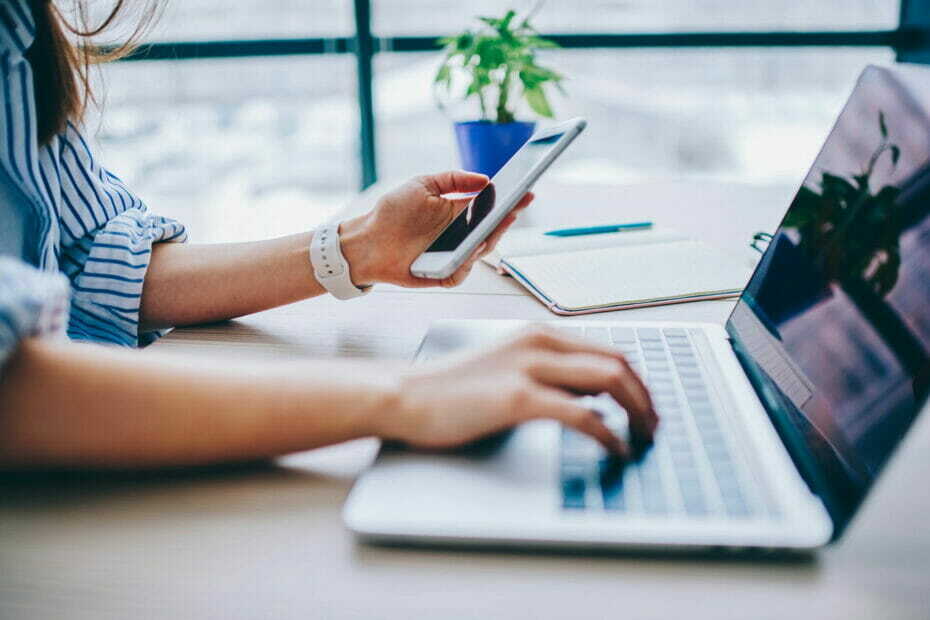
![Authenticatiefout: de gevraagde functie wordt niet ondersteund [FIX]](/f/78c73d27f4b9c695d8d199d00d095a92.jpg?width=300&height=460)